O Microsoft Excel mostra o erro #DIV/0! quando um número é dividido por zero (0). Ocorre quando introduz uma fórmula simples como =5/0 ou quando uma fórmula faz referência a uma célula com 0 ou em branco, como apresentado nesta imagem.
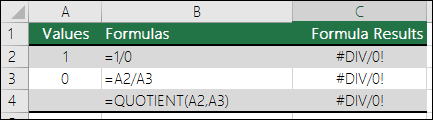
Para corrigir o erro, efetue um dos seguintes procedimentos:
-
Certifique-se de que o divisor da função ou fórmula não é zero ou uma célula em branco.
-
Altere a referência de célula na fórmula para outra célula que não tenha um valor de zero (0) ou em branco.
-
Introduza #N/D na célula referenciada como divisor na fórmula, isto irá alterar o resultado da fórmula para #N/D para indicar que o valor do divisor não está disponível.
Muitas vezes o #DIV/0! não é possível evitar o erro porque as suas fórmulas estão à espera de entrada de si ou de outra pessoa. Nesse caso, não quer que a mensagem de erro seja apresentada, pelo que existem alguns métodos de processamento de erros que pode utilizar para suprimir o erro enquanto aguarda pela introdução.
Avaliar o denominador para zero ou nenhum valor
A forma mais simples de suprimir o erro #DIV/0! é utilizar a função SE para avaliar a existência do denominador. Se for um zero ou nenhum valor, apresente um zero ou nenhum valor como o resultado da fórmula em vez do valor de erro #DIV/0!. Caso contrário, calcule a fórmula.
Por exemplo, se a fórmula que devolve o erro for =A2/A3, utilize =SE(A3;A2/A3;0) para devolver 0 ou =SE(A3;A2/A3;"") para devolver uma cadeia em branco. Também pode apresentar uma mensagem personalizada, por exemplo: =SE(A3;A2/A3;"Introdução Obrigatória"). Com a função QUOCIENTE do primeiro exemplo, utilizaria =SE(A3;QUOCIENTE(A2;A3);0). Esta função indica ao Excel SE(A3 existir, então devolver o resultado da fórmula, caso contrário ignorar).
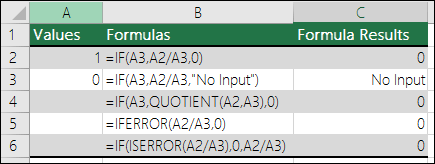
Utilize IFERROR para suprimir o #DIV/0! #BUSY!
Também pode suprimir este erro aninhando a operação de divisão dentro da função SE.ERRO. Mais uma vez, com A2/A3, pode utilizar =SE.ERRO(A2/A3;0). Isto diz ao Excel para devolver 0 se a sua fórmula for avaliada como erro e, caso contrário, para devolver o resultado da fórmula.
Nota: os métodos IFERROR e IF(ISERROR()) são processadores de erros abrangentes, uma vez que irão suprimir todos os erros e não apenas #DIV/0!. Tem de se certificar de que a sua fórmula funciona corretamente antes de aplicar qualquer processamento de erros. Caso contrário, poderá não perceber que a fórmula não está a funcionar conforme esperado.
Sugestão: Se a verificação de erros estiver ativada no Excel, pode selecionar 
Precisa de mais ajuda?
Pode sempre colocar uma pergunta a um especialista da Comunidade Tecnológica do Excel ou obter suporte nas Comunidades.
Consulte Também
Descrição geral de fórmulas no Excel
Como evitar fórmulas quebradas










